
Progateが終わったけど、次は何をすれば良いのか分からない…。
ドットインストールも有名みたいだけど、内容が被っているならやる必要はないのかな?
こういった疑問にお答えします!
この記事を書いている私も、Progateからプログラミング学習を始めました。Progateの次に何をしたら良いのか分からず、色々な教材に手を出してしまった経験があります。
Progateが終わったら次はドットインストールがおすすめ
結論、ドットインストールに移りましょう。
注意点としては、Progate → ドットインストールの流れはプログラミング言語毎に行うことです。
例えば、こんな感じです。
- HTML/CSSの学習で Progate → ドットインストール
- JavaScriptの学習で Progate → ドットインストール
Progate内で色々な言語に手を出すのはおすすめしません。
1つの言語が定着しない内に新しい言語に手を出すと、文法が混ざったり前にやった言語を忘れてしまったり、結局何も身に付いていないという悲惨な状態になるからです。
また、Progateを3周以上やるのもNGです。Progateはやり込むほどレベルが上がって楽しいですよね。しかしProgateを何周もやったところで身に付けることが出来るのは、残念ながら最低限の基礎知識だけです。
Progateはさくっと終わらせて、ドットインストールへ進みましょう。
ドットインストールがおすすめな理由
それでは何故、ドットインストールが良いのでしょうか?
Progateとドットインストールの特徴をまとめてみました。
Progateの特徴

- 未経験でもプログラミングを楽しく「体験」できる素晴らしいサービス
- 開発環境を用意する必要がなくブラウザ上で学習できる
- プログラミング言語が実際どのように使われているのかが分かりにくい
ドットインストールの特徴
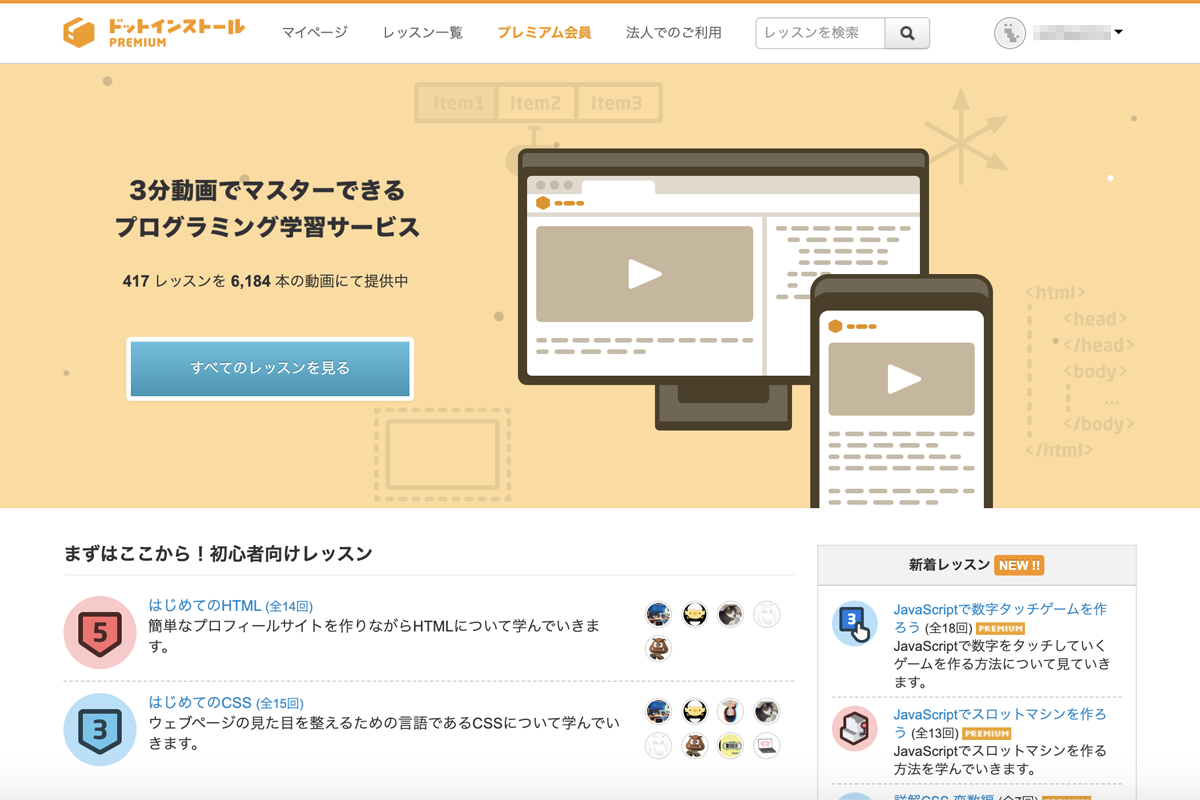
- 実際の開発環境で実践的な内容も学べる
- エンジニアが実際にコーディングしている様子を見ることができる
- 難易度はProgateよりやや高く、いきなり始めるとついていけなくなる可能性がある
ドットインストールの特に優れている点
ドットインストールの入門レッスンや詳解レッスンでは、Progateよりも詳しく文法を学ぶことができます。また、Webサイトやアプリを作るレッスンがあり、より実践的な内容について学ぶこともできます。
とはいえ初心者にはややハードルが高いため、あくまでもProgateをやった後に取り組む方が無難です。
以上から、本記事ではProgate → ドットインストールの流れでプログラミング学習を進めることをおすすめしています。
» ドットインストール – 3分動画でマスターできるプログラミング学習
ドットインストールのやり方
それでは、ドットインストールをどのように進めていけばいいのか疑問に思いますよね。
学習方法についても解説していきます。
開発環境を整える
初心者にとって開発環境の準備はハードルが高く、人によってはProgateが終わった後の挫折ポイントだったりします。
ありがたいことに、ドットインストールには開発環境を整えるレッスンがあります。まずは動画を見ながら一緒にやってみるのがおすすめです。
1レッスンにつき2回は視聴する
開発環境が整ったら、レッスン毎に次の手順で学習を進めていきましょう。
- まずは手を動かさず一通り視聴し、コーディングの流れを確認
- もう一度動画を見ながら、今度は自分でもコーディングをしてみる
ドットインストールは1本が3分前後で構成されているので通勤時間や休憩時間など、スキマ時間を活用するのがオススメです。
また、動画を見るだけで分かった気になりがちですが、いざ自分で書いてみようとすると手が止まってしまうことがよくあります。
プログラミングは自分の手で入力して慣れていくことがとても大事です。頭で覚えるのではなく体で覚えていくイメージです。
ドットインストールの料金
気になる料金の方は、プレミアム会員で月額1,080円 (税込)になります。
一部 無料で出来るレッスンもありますが、プレミアム会員限定のレッスンも学習することをおすすめします。
ちなみにドットインストールの月額は、登録日から翌月の登録日同日の前日までを1ヶ月と数えるため、月末に加入しても損をすることはありません。
というわけで、Progateが終わった方はドットインストールの無料レッスンから始めてみましょう。

